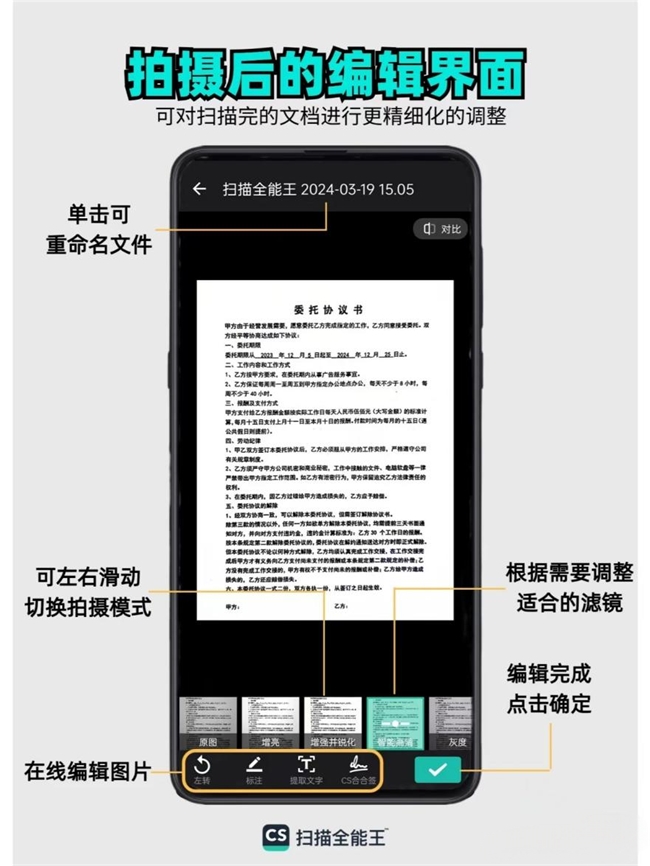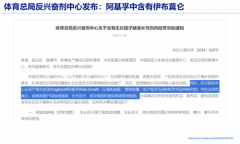手机扫描原来这么简单?3分钟教你玩转扫描全能王 手机扫描超方便!今天教你用扫描全能王轻松制作高清电子文档 前几天同事小张火急火燎找我:“客户现在急要合同扫描件!但办公室的扫描仪坏了,这可怎么办?”我默默掏出手机,打开“扫描全能王”一拍,一分钟搞定发送。看着他震惊的表情,我突然意识到,原来还有这么多小伙伴不知道手机扫描的正确打开方式啊!今天就手把手教大家用这款神器,让手机变身移动扫描仪~ 一、手机秒变专业扫描仪——基础操作教学 第一次打开扫描全能王时,我就知道下对软件了,因为这个界面也太清爽了,各种功能一目了然。下面跟着我一起来学习怎么用手机扫描吧! 第一步,打开应用,直接点击界面下方的相机按钮,进入拍照模式。 第二步,对准文档扫描。(手抖星人别怕,它会自动捕捉文档边缘) 第三步,扫描完成后可以在线对电子文档进行编辑。 第四步,选择保存为JPEG或PDF格式,还能直接分享到微信/钉钉。 亲测扫描合同/证书这类A4纸,在普通办公室灯光下效果完全不输扫描仪。 二、黑科技功能帮你效率翻倍——实用功能大揭秘 你以为这就完了?“扫描全能王”真正的王炸功能在这: ①图片秒变可编辑文字 进入编辑模式,选择“编辑文字”,就能提取图片里的文字!上个月整理会议纪要,我就用这个功能识别了3页PPT截图,提取出来文字直接复制粘贴,再也不用手动录入了~而且这个OCR识别还支持中、英、日、韩等41种语言!下次领导再找我整理英文合同,我也不用发愁了~
②自动“美颜”文档电子扫描件 拍出来的文档有阴影?背景太杂乱?别慌,进入编辑模式,选择“滤镜”,扫描全能王就能帮你“美颜”你的文档了!我一般直接选择“智能高清”滤镜,它会自动提高对比度+去除杂色,效果绝了!上次我扫描产品手册,不小心在手册上洒了一些咖啡,纸质原件怎么擦都擦不干净,结果用这个滤镜一扫,生成的电子档居然焕然一新,连咖啡渍的影子都找不到! ③各种证件一键收纳 还有“证件卡包”功能也超贴心,我把身份证、银行卡、毕业证都存进了扫描全能王里,需要复印件时直接调出来一键生成,再也不用担心临时找不到证件原件了~ 在这个无纸化办公的时代,扫描全能王真的是打工人必备神器。比起其他需要会员才能导出的软件,它的免费功能就足够日常使用(当然,升级会员后功能更强大)。下次遇到需要扫描的情况,你知道该怎么办了吧?关于手机扫描还有什么疑问,欢迎在评论区和我讨论~ |